제스처로 Apple Watch를 제어하는 방법
게시 됨: 2022-03-30더 많은 전화를 무료로 사용하려면 Apple Watch가 매우 편리한(말장난 의도) 작은 장치가 될 수 있습니다. 스마트워치를 사용하면 말 그대로 휴대전화를 꺼내야 하는 거의 모든 일을 할 수 있습니다. 거의.
전화를 받고 거절할 수 있습니다. 전화 걸기, 메시지 입력 및 보내기, 메일 확인, 알람 설정, 피트니스 추적, 심박수 측정, ECG 측정, 생리 주기 추적 등의 작업을 손목에서 수행할 수 있습니다. 이러한 기능을 사용하려면 탭하거나 스와이프하거나 눌러야 하며 휴대전화는 주머니에 넣어둘 수 있습니다.

그러나 아무 것도 만지거나 스와이프하거나 누르지 않고도 Apple Watch를 사용할 수 있는 방법이 있다고 하면 어떨까요?
Apple Watch에는 실제로 손 제스처를 사용하여 특정 작업을 수행할 수 있는 기능이 있습니다. 즉, 다른 손을 들지 않고도 명령을 내릴 수 있습니다.
Apple은 장치를 보다 포괄적으로 만들고 장애가 있는 사람들이 어려움 없이 스마트워치를 사용할 수 있도록 제스처 제어와 함께 Apple Watch를 사용하는 옵션을 도입했습니다. 손 제스처는 Apple Watch의 AssistiveTouch 기능의 일부입니다. 그들은 실제로 장애가 있는 사람들에게 뿐만 아니라 당신의 손이 한 쪽을 차지할 수 있고 당신이 기능을 수행해야 하는 상황에서도 상당히 도움이 될 수 있음을 증명할 수 있습니다.
즉, 이 기능은 Apple Watch SE를 포함한 Apple Watch 4 이상에서만 사용할 수 있습니다.
목차
Apple Watch에서 손 제스처를 사용하는 방법?
Apple Watch에서 손 제스처를 사용하는 것도 매우 쉽습니다. 다음의 간단한 단계를 따르기만 하면 됩니다.
1단계: iPhone에서 Watch 앱으로 이동
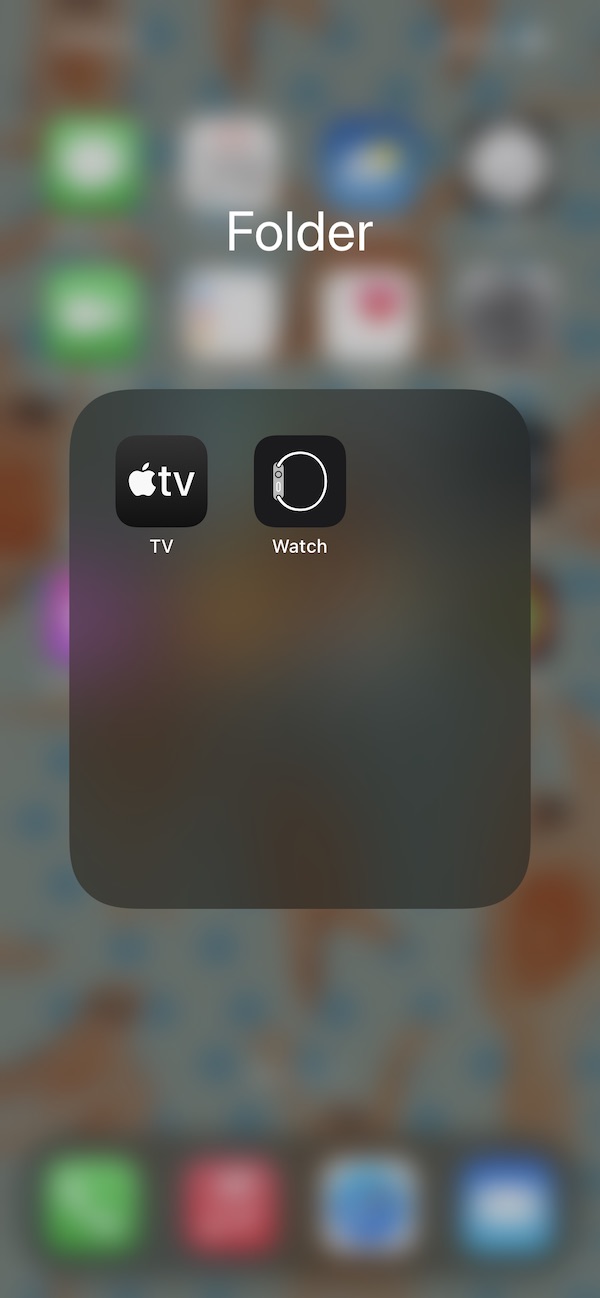
Watch에서 손 제스처를 활성화하려면 먼저 iPhone에서 Watch 앱 설정을 일부 조정해야 합니다. 이 앱은 iPhone, Apple Watch에 사전 설치된 상태로 제공되거나 Apple Watch가 없는 상태로 제공됩니다. 따라서 iPhone에서 검색하여 열기만 하면 됩니다.
2단계: 보조 터치 켜기
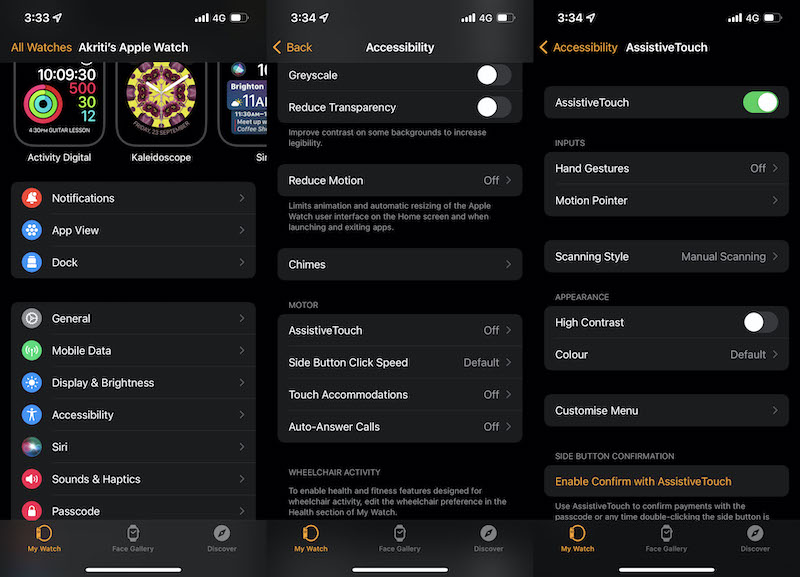
iPhone에서 Watch 앱을 열면 메뉴에서 손쉬운 사용 옵션을 찾을 수 있습니다. 그것을 탭하면 다양한 접근성 기능이 있는 다른 메뉴가 열립니다. 여기에 기본적으로 꺼져 있는 Assistive Touch 기능이 있습니다. Assistive Touch 옆에 있는 토글을 누르고 켭니다 .
3단계: 손짓 시작하기
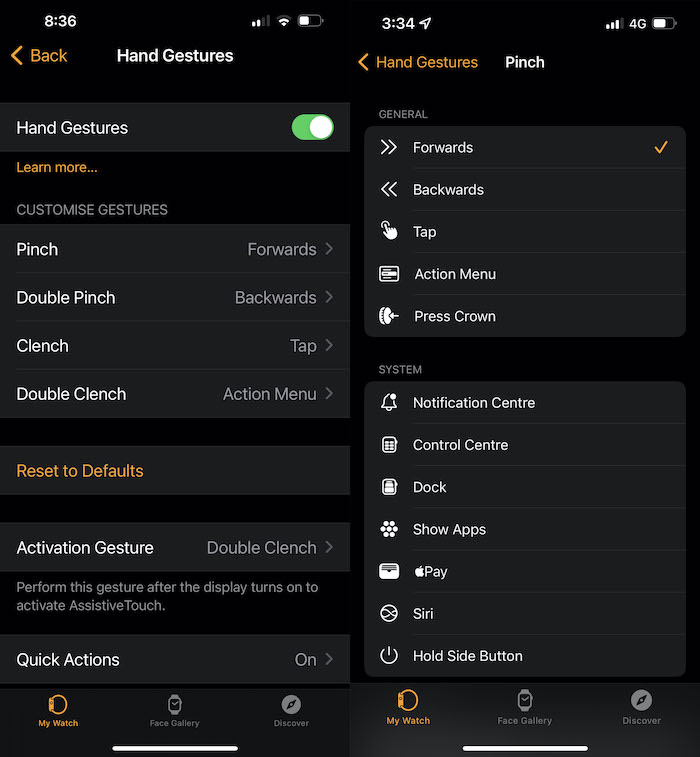
같은 메뉴에서 손 제스처 옵션도 찾을 수 있습니다. 옆에 있는 토글을 녹색으로 바꾸려면 탭해야 합니다. 그러면 장치에서 손 제스처 기능이 활성화됩니다. 손 제스처 메뉴에서 기본 동작이 있는 제스처 목록을 찾을 수 있습니다.
예를 들어, 한 번 핀치하면 메뉴에서 앞으로 이동하고 두 번 핀치하면 한 단계 뒤로 이동합니다. 주먹을 한 번 쥐면 탭하는 것과 같고 주먹을 두 번 쥐면 동작 메뉴가 시작됩니다. 주먹을 두 번 쥐고 Apple Watch에서 손 제스처를 활성화하면 도움이 될 것입니다.

이 네 가지 제스처가 수행하는 모든 작업은 사용자 지정할 수 있으며 선택할 수 있는 여러 작업이 있습니다. 탭, 액션 메뉴, 알림 센터, Apple Pay 등 다양한 옵션을 이 목록에서 선택할 수 있습니다.
4단계: Apple Watch에 제스처 등록하기
손 제스처를 사용하기 전에 Apple Watch에 등록해야 합니다. 제스처를 사용하려면 먼저 워치에 모든 제스처를 등록해야 합니다. 그것들을 등록하는 것은 그것들을 수행하는 것만큼 간단합니다. 이러한 제스처 등록을 마치면 다른 손을 사용하지 않고도 Apple Watch를 사용할 수 있습니다.
5단계: 사용하고 익숙해지는 법 배우기
Apple Watch에서 손 제스처라는 아이디어가 들리기는 하지만… 음, 편리하지만, 작업이 필요한 Apple Watch의 기능 중 하나입니다. 이러한 제스처의 문제는 작은 TWS에 주어진 명령과 거의 비슷합니다. 매우 불규칙합니다. 예를 들어, 계속 주먹을 쥐고 꽉 쥐어도 아무 일도 일어나지 않을 수 있습니다. 그리고 갑자기 모든 명령이 차례로 수행되기 시작하여 혼란을 일으키게 됩니다. 익숙해지는 데는 많은 시간이 필요하며, 솔직히 말해서 항상 원활하게 작동하는 것은 아닙니다.
즉, 여전히 필요할 때 유용한 기능입니다. 또한, 익숙해지면 더 좋고 관리하기 쉬워집니다.
Apple Watch에서 손 제스처 사용에 대한 FAQ
Apple Watch에서 손 제스처를 어떻게 사용합니까?
Apple Watch에서 손 제스처를 사용하려면 일부 설정을 활성화해야 합니다.
Apple Watch에서 설정 앱을 엽니다. 손쉬운 사용 > AssistiveTouch 로 이동한 다음 AssistiveTouch 를 켭니다. 손 제스처를 탭한 다음 손 제스처 를 켜 십시오.
완료되면 손 제스처를 사용하여 Apple Watch를 제어할 수 있습니다.
어떤 Apple Watch에 제스처가 있습니까?
제스처는 AssistiveTouch가 활성화된 Apple Watch에서 지원됩니다. 이 기능은 Apple Watch SE를 포함한 Apple Watch 4 이상에서만 사용할 수 있습니다.
- 애플 워치 시리즈 4
- 애플 워치 시리즈 5
- 애플 워치 시리즈 6
- 애플 워치 시리즈 7
- 애플 워치 SE
Apple Watch에서 제스처 제어를 켜려면 어떻게 합니까?
Apple Watch에서 제스처 제어를 켜려면 Watch 앱을 연 다음 설정 > 손쉬운 사용 > AssistiveTouch를 열고 AssistiveTouch의 스위치를 켜야 합니다. 한 장치에서 활성화하면 다른 장치에서도 자동으로 활성화됩니다. 그런 다음 손 제스처 옵션을 누르고 스위치를 켭니다.
Apple Watch 손 제스처가 작동하지 않습니까? 어떻게 고치는 지?
Apple Watch에서 손 제스처가 작동하지 않는 경우는 매우 드뭅니다. 이 경우 Watch 앱으로 돌아가서 설정을 엽니다. 시계를 착용할 손을 선택하는 설정을 확인하세요. 이것이 잘못된 경우 손 제스처가 제대로 작동하지 않을 수 있습니다.
